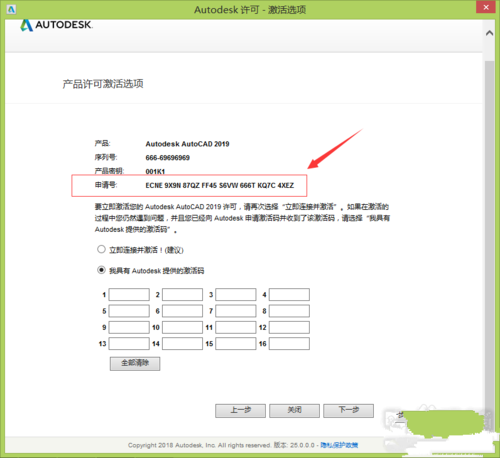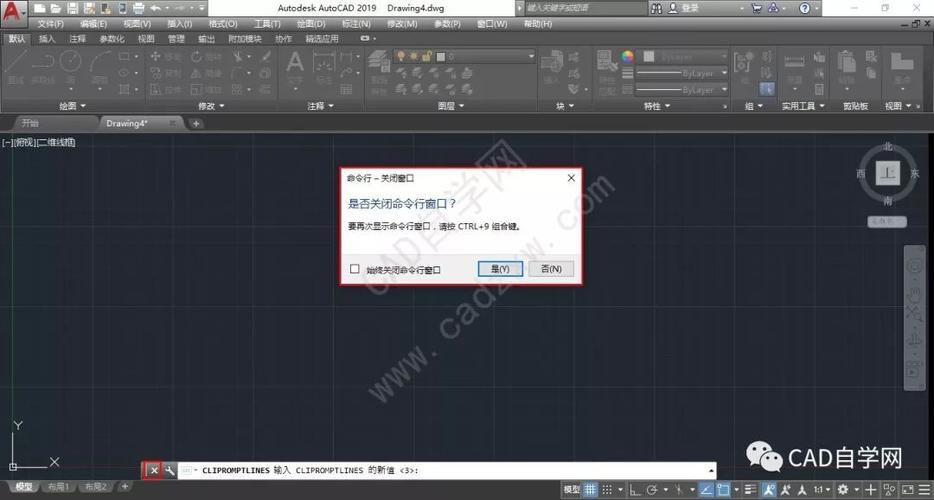本文概述:在使用CAD2019进行工程设计时,附角追踪功能可以帮助设计人员精确定位线条和对象。然而,有时候这个功能可能会变得多余或干扰设计工作。本文将详细探讨如何在CAD2019中有效删除不需要的附角追踪,以提高整体设计效率。
在
CAD2019的环境中,理解并熟练使用各种工具和命令是确保设计效率的重要因素之一。附角追踪(Object Snap Tracking)是CAD中的一个实用功能,它通过在绘制过程中显示辅助线来协助设计者精确地定位对象。本功能虽然强大,但在某些情况下可能会影响到用户界面的清晰度,或让设计者感到多余,从而需要被关闭或删除。首先,我们需要了解什么是
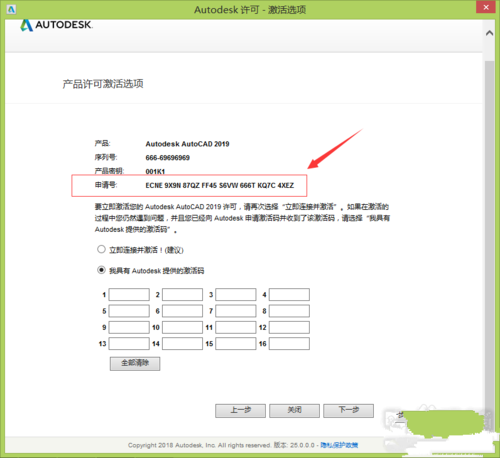
附角追踪
。简单来说,附角追踪是在使用AutoCAD绘图时,当光标接近已存在的几何图形或节点时,会自动生成一条指向该节点的虚线。这使得在没有明显的坐标参考点的情况下,用户能够更容易地画出对齐的或者符合特定角度的线条。对于许多复杂的工程项目,这个功能尤其有用。然而,在某些项目中,过多的附角追踪线可能会导致混乱,使得屏幕上的其他信息不易查看。因此,在这些情况下,删除不必要的附角追踪变得尤为重要。要删除附角追踪,最直接的方法是进入CAD2019的设置菜单。在软件界面顶部找到并点击“
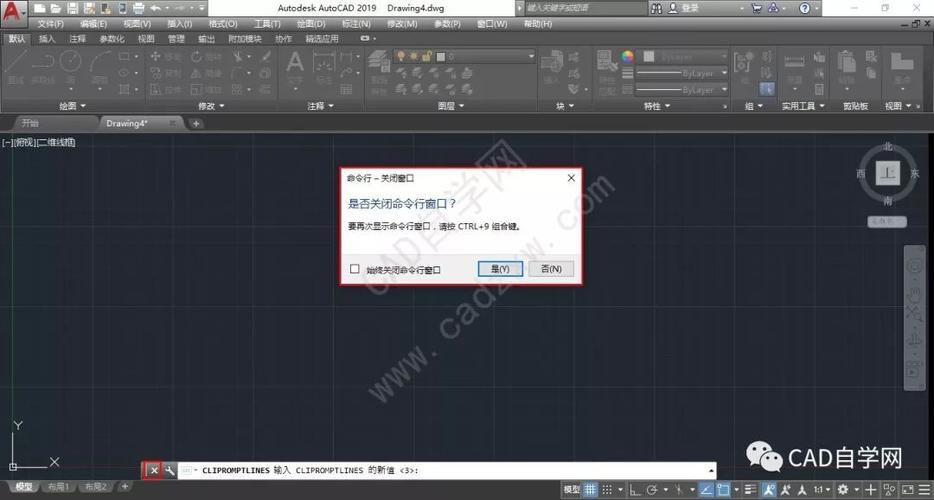
Drafting Settings
”图标,或者可以键入快捷键“DS”并按下回车键进入该设置。在打开的设置窗口中,可以看到多种选项,其中包括控制附角追踪的各类选项。为了禁用或删除不需要的附角追踪,你需要选择“Object Snap Tracking”一栏。在这里,你可以选择完全关闭这个功能,或根据需求部分启用特定类型的追踪。例如,“
Endpoint
”、“
Midpoint
”等选项可以分别决定是否在绘图过程中启用这些节点的附角追踪。除了通过设置菜单,CAD2019还允许用户通过命令行快速启用或禁用附角追踪。输入命令“
OSMODE
”并按下回车,将显示当前激活的所有捕捉模式。直接修改OSMODE的数值即可 控制附角追踪功能,如果想要彻底关闭,可以将其设置为0。此外,有经验的用户常常会借助快捷键来快速调整附角追踪的状态。通常,按下F11键或组合键“Shift + F11”可以快速切换附角追踪功能的启用与关闭状态。这不仅省去了访问设置页面的时间,还可以根据绘图的即时需求灵活应对。需注意的是,在关闭或调整附角追踪设置前,应确保这样不会影响到其他团队成员的工作流,特别是在多人协作的大型项目中。为了防止产生不必要的麻烦,建议在关闭附角追踪之前,先做好备份,并与其他相关人员沟通协调。总之,掌握删除或调整附角追踪的技巧,是每个CAD用户应具备的基本技能之一。这不仅能提高绘图效率,还能优化设计过程中的视觉体验。从设置菜单到命令行,再到快捷键,各种方法都能帮助你在不同的场合下管理这一功能。无论你是在进行复杂的三维建模,还是简单的平面图设计,合理掌控附角追踪都将是提升工作质量的一大利器。
BIM技术是未来的趋势,学习、了解掌握更多BIM前言技术是大势所趋,欢迎更多BIMer加入BIM中文网大家庭(http://www.wanbim.com),一起共同探讨学习BIM技术,了解BIM应用!